
Apple Watch kết nối với iPhone là một giúp bạn có thể theo dõi các hoạt động hằng ngày. Có rất nhiều tính năng tiện lợi như theo dõi sức khỏe, thể dục, gửi tin nhắn, xem bản đồ,…Tuy nhiên, bạn gặp phải vấn đề Apple Watch không kết nối với iPhone gây gián đoạn quá trình sử dụng hằng ngày. Cho nên, bạn cần phải tìm hiểu nguyên nhân và cách sửa Apple Watch của mình để có thể kết nối iPhone thành công.
Nội dung bài viết
1. Tại sao Apple Watch không kết nối được với iPhone?
Apple Watch không kết nối iPhone là một tình trạng khá phiền phức. Người dùng sẽ không thể trải nghiệm sử dụng, tính năng cần thiết trong các công việc hằng ngày.
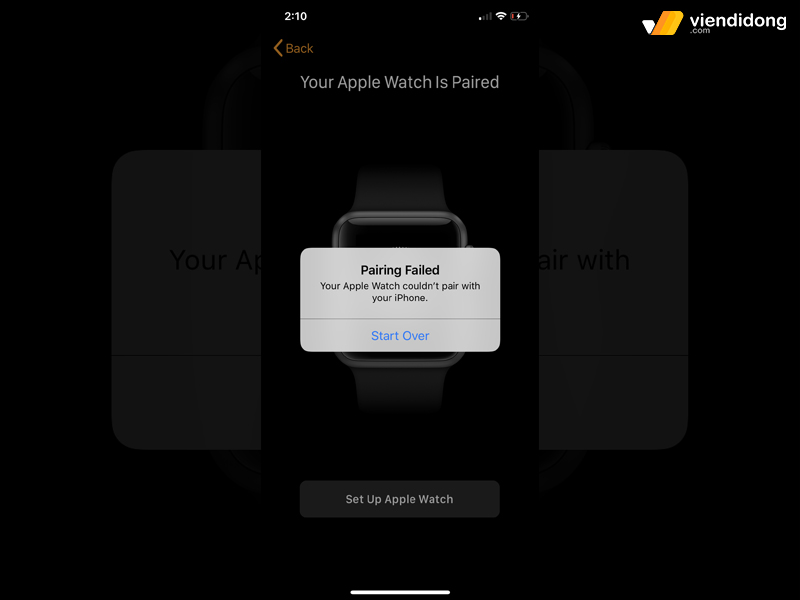
Lỗi Apple Watch không kết nối được với iPhone vô cùng khó chịu
Có thể đồng hồ thông minh của bạn đang gặp phải một nguyên nhân nào. Do đó, mới xảy ra nhiều dấu hiệu khác nhau bởi những ảnh hưởng sau:
- Khoảng cách kết nối Apple Watch với iPhone quá xa. Nguyên nhân bởi Bluetooth không thể bắt tín hiệu của thiết bị, không thể tiếp cận duy trì tín hiệu.
- Do lỗi phần mềm nên không thể kết nối Apple Watch với iPhone. Tình trạng này dễ xảy ra khi cả hai thiết bị đều không cập nhật phiên bản mới.
- Apple Watch có thể bị ngấm nước do vô tình đổ vào hoặc đặt trong vị trí môi trường ẩm ướt.
- Đồng hồ có thể bị va đập, làm rớt mạnh gây ảnh hưởng đến bộ phận bên trong. Đó là tiền đề xảy ra Apple Watch không kết nối với iPhone.
- Do bạn chưa biết kết nối đúng cách nên nhầm tưởng đồng hồ hoặc iPhone bị hỏng.
2. Sửa lỗi Apple Watch không kết nối được với iPhone
2.1. Kiểm tra để chắc chắn Apple Watch chưa được kết nối với điện thoại iPhone
Có thể là do Apple Watch không sạc hoặc iPhone của bạn đã hết pin mới không thể kết nối được. Đó là hai nguyên nhân dẫn đến Apple Watch không kết nối với iPhone và chưa bật lên.
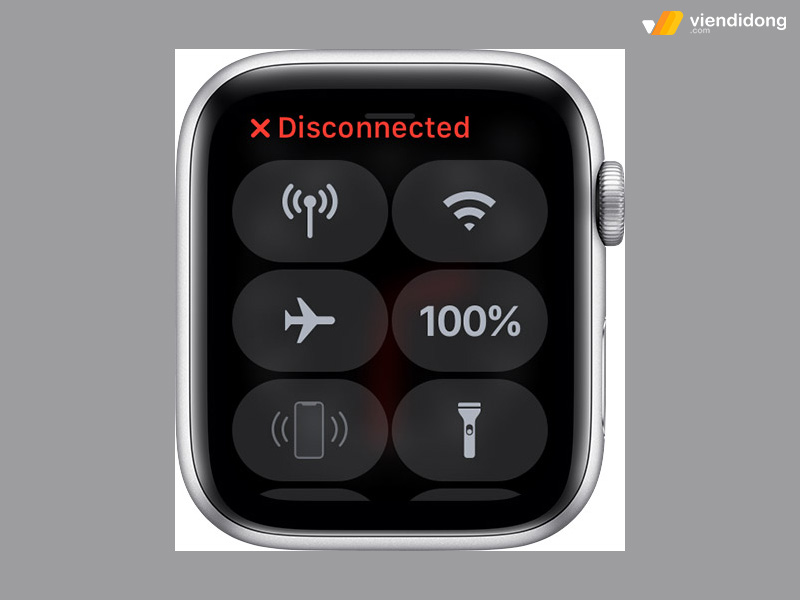
Apple Watch bị “Disconnected” với điện thoại iPhone
Để xác nhận, hãy vuốt lên màn hình đồng hồ để kiểm tra Control Panel. Nếu màn hình có hiển thị chữ “X” và “Disconnected” màu đỏ hoặc có biểu tượng iPhone màu đỏ có đường chéo xuyên qua. Thì có nghĩa Apple Watch không kết nối với iPhone.
2.2. Kiểm tra lại kết nối Wifi, Bluetooth
Trường hợp Apple Watch không kết nối được với iPhone có thể bị ảnh hưởng bởi Wifi hoặc Bluetooth. Để giải quyết kết nối ổn định, bạn hãy đi vào phần Cài đặt của iPhone hoặc Control Center. Đảm bảo hai tính năng Bluetooth và Wifi đã được bật lên.
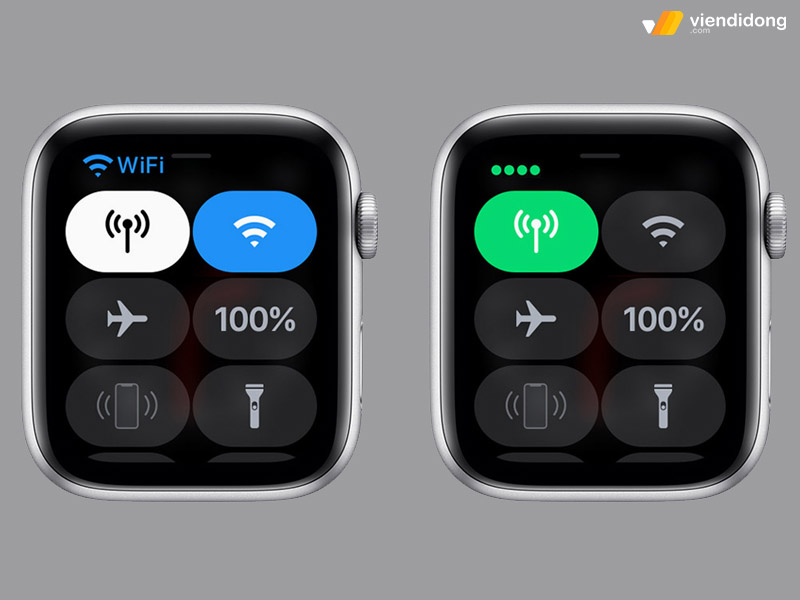
Kiểm tra kết nối Bluetooth và Wifi trên đồng hồ
Nếu đã bật lên nhưng vẫn lỗi Apple Watch không kết nối với iPhone thì có lẽ Modem Wifi không có internet. Vì thế, bạn có thể reset lại Wifi, tắt Bluetooth, sau đó mở lên lại và kiểm tra kết nối thành công hay không.
2.3. Kiểm tra Apple Watch có đang ở chế độ ghép nối hay không?
Tình trạng không thể kết nối Apple Watch với iPhone là do hai thiết bị không ở Pairing Mode – Chế độ Ghép nối. Cho nên, bạn cần phải kiểm tra thông báo yêu cầu thiết lập. Thêm vào đó, kiểm tra có đặt gần hai thiết bị với nhau hay không.

Kiểm tra Apple Watch đã ghép nối thành công với iPhone chưa
Nếu chưa có thông báo hiển thị thì Apple Watch không kết nối với iPhone. Do đó, chỉ cần thực hiện ghép nối Apple Watch với iPhone là xong.
2.4. Khởi động lại Apple Watch và điện thoại iPhone
Để khởi động lại trên Apple Watch, hãy nhấn giữ đồng thời hai nút Digital Crown và Side. Nhấn trong khoảng 10 giây cho đến khi logo Apple xuất hiện và thả ra.
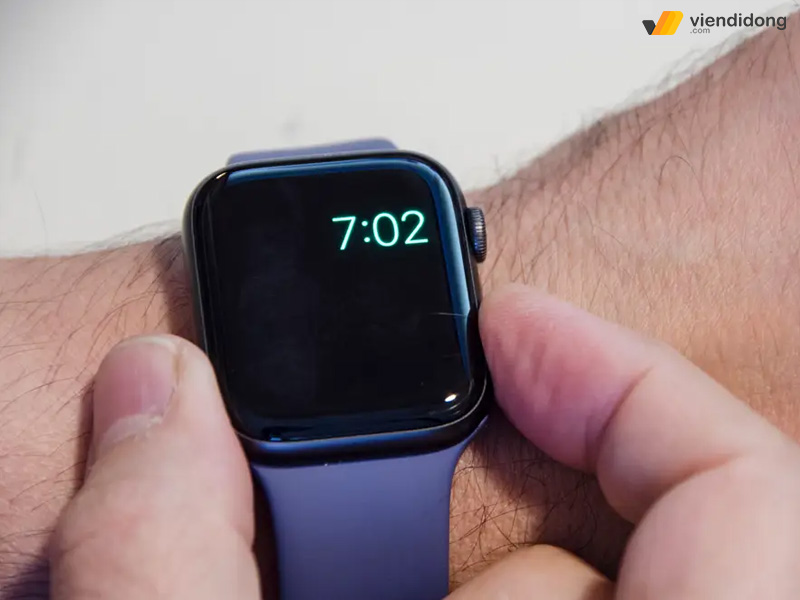
Cách khởi động lại trên thiết bị Apple Watch
Chuyển sang iPhone, với các dòng X series trở lên hãy nhấn giữ nút Slide và nút âm lượng. Nhấn cho đến khi thanh trượt Power Off xuất hiện trên màn hình. Tiếp theo, hãy trượt thanh sang bên phải và đợi tắt khoảng 1 phút. Sau đó, nhấn giữ nút Slide cho đến logo Apple xuất hiện để khởi động lại thiết bị.
Đối với các dòng iPhone 8 series trở về trước, nhấn giữ nút Nguồn hoặc thanh bên cạnh. Cho đến khi thanh trượt Power Off xuất hiện và trượt trái sang phải để tắt máy. Sau đó, nhấn giữ nút Nguồn cho đến xuất hiện logo để khởi động lại iPhone.
2.5. Cập nhật phần mềm cho Apple Watch và iPhone
Một cách giúp khắc phục Apple Watch không kết nối với iPhone là nên kiểm tra lại phiên bản cập nhật. Đảm bảo cả hai thiết bị đều đang sử dụng phiên bản mới sẽ giúp vá lỗi phần mềm và kết nối tốt hơn.
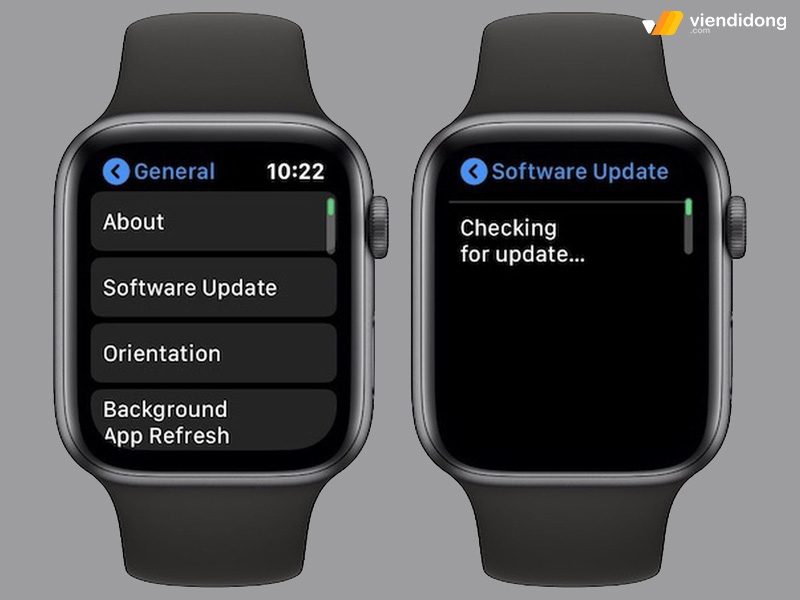
Kiểm tra phiên bản cập nhật Apple Watch và iPhone sử dụng
Để cập nhật Apple Watch, hãy đi vào Cài đặt => Chọn Cài đặt chung => Cập nhật phần mềm. Để cập nhật iPhone, hãy đi vào tương tự như Apple Watch và kiểm tra có phiên bản nào mới hay không.
2.6. Reset cài đặt mạng trên iPhone
Nếu còn lỗi không thể kết nối Apple Watch với iPhone thì vẫn còn cách là cài đặt lại mạng. Đi vào Cài đặt trên điện thoại iPhone => Chọn Cài đặt chung => Nhấp vào Chuyển hoặc đặt lại iPhone => Đặt lại => Chọn Đặt lại cài đặt mạng. Sau đó, nhập mật khẩu của iPhone nếu có yêu cầu và hoàn tất.
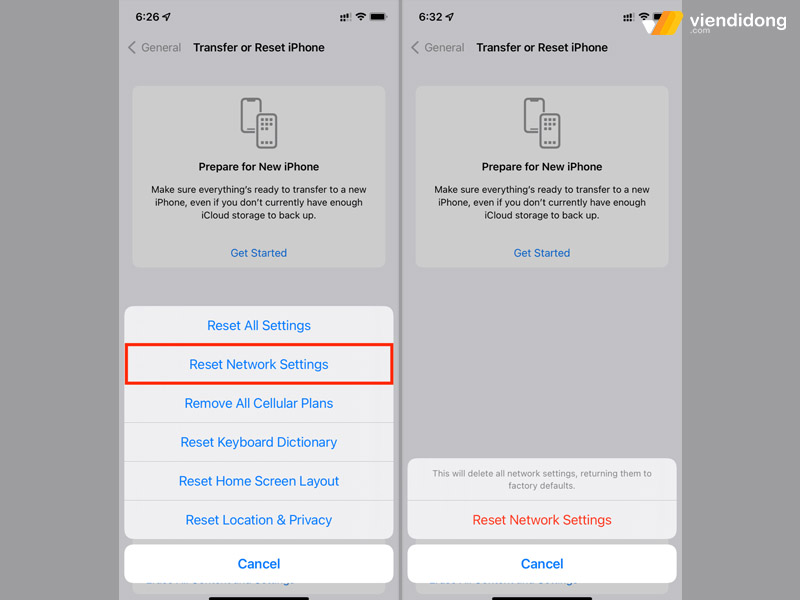
Reset cài đặt mạng giúp kết nối thiết bị ổn định hơn
2.7. Reset Apple Watch
Cách để giải quyết Apple Watch không kết nối với iPhone là cần phải reset Apple Watch của mình. Đi vào Cài đặt trên đồng hồ => Vào Cài đặt chung. Cuộn xuống màn hình để chọn Đặt lại => Nhấp chọn Xóa tất cả nội dung và cài đặt. Sau đó, hãy hủy kích hoạt Activation Lock là đã hoàn tất reset Apple Watch.
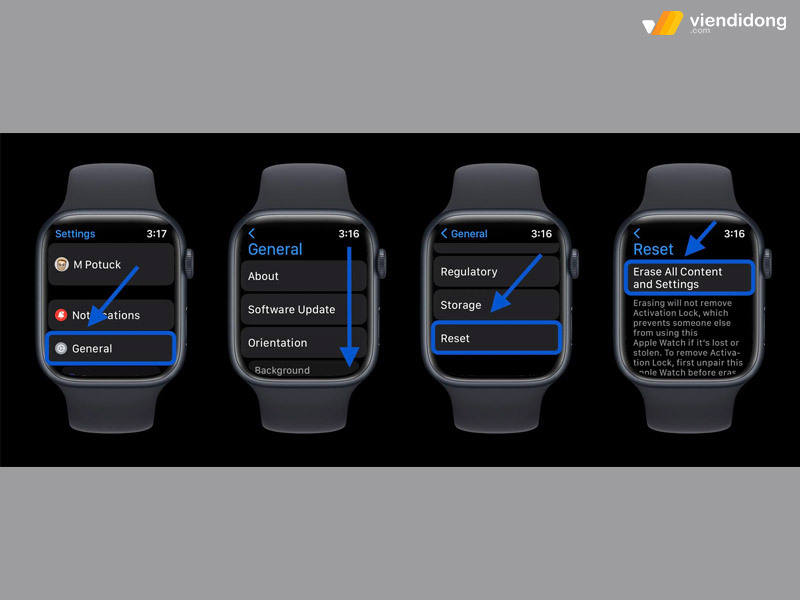
Thiết lập cài đặt gốc trên Apple Watch
Tiếp đến, bạn hãy thử ghép nối lại iPhone với Apple Watch. Nếu hiệu quả thì là do đồng hồ bị một lỗi phần mềm và giúp sử dụng Apple Watch như một thiết bị mới. Nếu không muốn phải sử dụng lại từ đầu thì bạn có thể sao lưu lại dữ liệu cũ trước khi thực hiện.
2.8. Đặt Apple Watch và iPhone gần nhau rồi ghép nối lại
Không nên vội vàng mang đi sửa iPhone hay Apple Watch vì không thể kết nối được. Lỗi Apple Watch không kết nối với iPhone là bởi bạn đang có gắng tích hợp nhưng hai thiết bị ở phạm vi quá xa.
Do đó, bạn hãy thử để hai thiết bị này gần với nhau để Apple Watch có thể bắt được tín hiệu từ iPhone. Tuy nhiên, cách thực hiện này chỉ có thể hiệu quả nếu bạn bật lên Bluetooth.
3. Hướng dẫn cách kết nối Apple Watch và iPhone chuẩn nhất
Cách khắc phục là nên đặt hai thiết bị gần nhau, đợi cho đến khi một hộp thoại xuất hiện. iPhone sẽ hiển thị nội dung “Use your iPhone to set up this Apple Watch” và chọn Continue để tiến hành.
Một hình ảnh hiển thị xuất hiện trên iPhone và ảnh động trên màn hình Apple Watch. Làm theo hướng dẫn canh chỉnh khung ngắm trên cổ tay hoặc làm theo thủ công bằng cách Pair Apple Watch Manually.
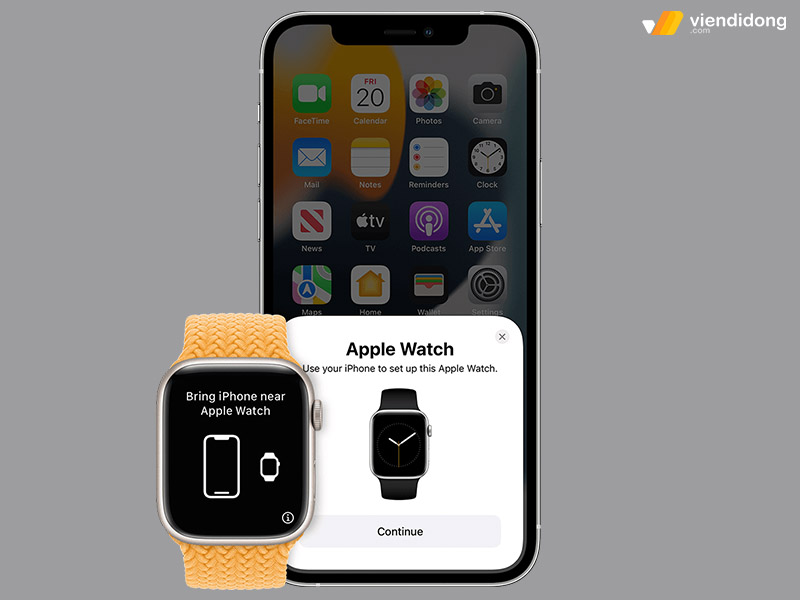
Thực hiện ghép nối Apple Watch với iPhone đúng cách
Sau khi đã được ghép nối thành công, bạn có thể tùy chỉnh cài đặt. Đăng nhập tài khoản Apple ID, tạo mật khẩu, chọn ứng dụng và nhiều tác vụ liên quan. Khi sử dụng kết, đảm bảo Wifi và Bluetooth đang được kích hoạt, có tín hiệu mạng mạnh và đang trong phạm vi.
Ngoài ra, bạn có thể kiểm tra tình trạng kết nối Apple Watch trong Control Center. Trên giao diện Apple Watch, bạn sẽ thấy một shortcut ở bên trái giúp hiển thị trạng thái kết nối.
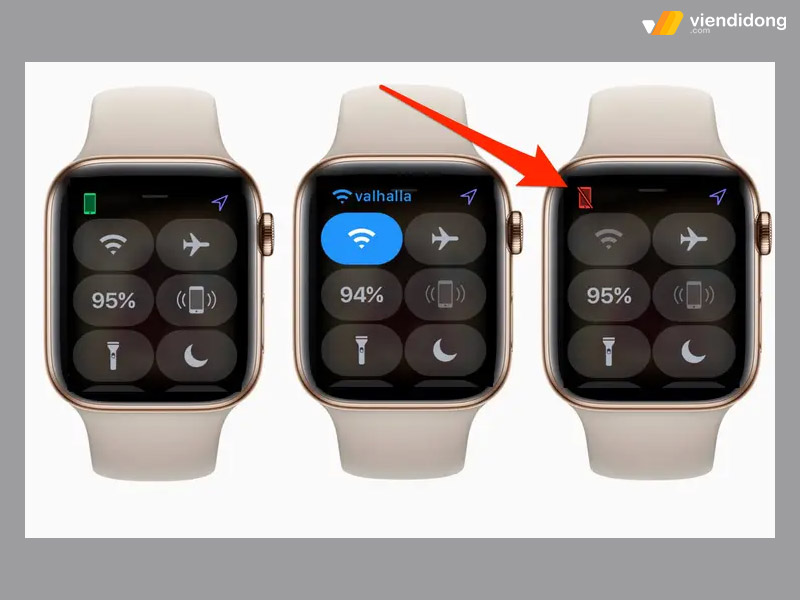
Apple Watch khi kết nối sẽ hiển thị biểu tượng trạng thái
Apple Watch sẽ hiển thị trạng thái kết nối với 3 màu biểu tượng điện thoại:
- Biểu tượng xanh lục: Có nghĩa là Apple Watch đã được kết nối với iPhone. Nếu có sự cố nào, thì đó không phải là do Apple Watch không kết nối với iPhone
- Biểu tượng xanh lam: Có nghĩa là Apple Watch đã được kết nối với Wifi. Biểu tượng Wifi sẽ giống với Control Center, có đánh dấu màu xanh lam. Bạn có thể nhấn nút để tắt Wifi nhưng vẫn phải bắt buộc ghép nối với iPhone.
- Biểu tượng đỏ: Có nghĩa là Apple Watch không kết nối được với iPhone. Đảm iPhone ở phải gần ở phạm vi kết nối với đồng khi đang ở bên người. Nếu vượt quá phạm vi, kết nối hai máy sẽ gặp trục trặc và phát sinh sự cố.
4. Sửa chữa Apple Watch giá tốt, uy tín tại Viện Di Động
Nếu bạn đã thử nhiều cách khắc phục trên nhưng không thể kết nối Apple Watch với iPhone, tốt nhất là mang thiết bị đến trung tâm sửa chữa uy tín. Với hệ thống sửa chữa hoạt động hơn 10 năm, Viện Di Động sẽ giúp cung cấp dịch vụ sửa Apple Watch.

Viện Di Động cung cấp các dịch vụ sửa lỗi Apple Watch
Tại đây, quý khách có thể an tâm mang chiếc Apple Watch của mình để sửa chữa. Đảm bảo mang lại một kết quả dịch vụ như mong muốn, hoạt động hiệu quả, bền bỉ dài lâu:
- Sửa chữa với mức giá cạnh tranh, bảo hành dài hạn, sửa chữa kỹ lưỡng, báo cáo tình trạng,…
- Chất lượng kết quả tốt nhất bởi đội ngũ kỹ thuật viên chuyên nghiệp, đào tạo các khóa bài bản, nhiều kinh nghiệm về thiết bị Apple.
- Cam kết sử dụng linh kiện chất lượng, chính hãng, nguồn gốc rõ ràng, đảm bảo sử dụng bền lâu.
- Trang bị các dụng cụ, thiết bị công nghệ bậc nhất, tiên tiến, giúp kỹ thuật viên dễ dàng tháo lắp. Hoàn tất chỉnh sửa nhanh chóng, không gây phát sinh vấn đề.
- Không tráo đổi bộ phận linh kiện máy của khách. Được quyền theo dõi, quan sát quá trình sửa chữa 100%, từ A – Z.
- Nhân viên luôn cung cấp dịch vụ chi tiết, tận tâm, hỗ trợ nhiệt tình vì khách hàng.

Sở hữu nhân viên kỹ thuật giúp sửa lỗi Apple Watch không kết nối iPhone
5. Tổng kết
Đó là những nguyên nhân quan trọng có thể ảnh hưởng và cách sửa lỗi Apple Watch không kết nối với iPhone. Hy vọng bài viết sẽ giúp bạn kết nối iPhone với Apple Watch thành công, sử dụng nhiều tác vụ và các công việc quan trọng hằng ngày.
Quý khách có thể sửa điện thoại, laptop bị hư hỏng tại Viện Di Động ở Tp.HCM, Hà Nội và Đà Nẵng. Nếu thắc mắc dịch vụ, cần được hỗ trợ tư vấn thì có thể liên hệ 1800.6729 (miễn phí) hoặc fanpage Viện Di Động.
Xem thêm:
- Nguyên nhân Apple Watch không hiện thông báo và hướng dẫn cách sửa lỗi
- Cách thay đổi bố trí ứng dụng trên giao diện Apple Watch giúp tiết kiệm thời gian
- Cách sử dụng tính năng Theo dõi giấc ngủ trên Apple Watch
- Điều khiển Apple Watch của bạn bằng cử chỉ tay qua tính năng vô cùng tiện lợi này
Viện Di Động








Bình luận & hỏi đáp